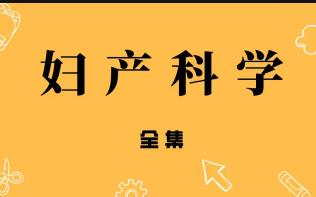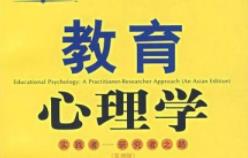Access是Microsoft公司推出的Office系列办公自动化软件的一个组件,是一个小型的数据库管理系统。它广泛应用于财务、行政、金融、统计和审计等众多领域。
在1992年11月Microsoft公司推出了第一个供个人使用的关系数据库系统Access1.0,很快成为桌面数据库的领导者。此后Access不断地改进和优化,从1995年开始,Access作为Microsoft Office套装软件的一部分,先后推出了多个版本,直到现在的Access 2010
2.1Access 2010介绍
2.命令选项卡
在Access2010功能区中的选项卡分别为“文件”、“开始”、“创建”、“外部数据”、“数据库工具”,在每个选项卡下,都有不同的操作工具。
√“开始”选项卡包括:视图、剪贴板、排序和筛选、记录、查找、窗口、文本格式组
“创建”选项卡包括:模板、表格、查询、窗体、报表、宏与代码组
“外部数据”选项卡包括:导入并链接、导出、收集数据组
“数据库工具”选项卡包括:工具、宏、关系、分析、移动数据、加载项、管理组
2.1Access 2010介绍
“文件”选项卡是Access2010新增加的一个选项卡,这是个特殊的选项卡,它与其他选项卡的结构、布局和功能有所木同。分成左右两个窗格
3.上下文命令选项卡
Access2010还采用称为“上下文命令选项卡”的用户界面元素。根据用户正在使用的对象或正在执行的任务而显示的命令选项卡。
4.快速访问工具栏与控制按钮
快速访问工具栏就是在Office标志右边显示的一个标准工具栏。它只提供了对最常用的命令“保存”、“恢复”和a撤销的访问
控制按钮位于Access窗口界面最上端的右侧,包括“最小化”、“最大化”和“关闭”三个控制按钮
5.导航窗格
在Access2010中打开数据库时,位于窗口左侧的“导航窗格”区域将显示当前数据库中的各种数据库对象,如表、窗体、报表、查询等。“导航育格”有两种状态;折叠想展开状态。通过单击“导航窗格”上方的接钮
,可以展并或折叠导航窗格
在Access2010中,默认将表、查询、窗体、报表和宏等数据库对象都显示为选项卡式文档,如图2-19所示。如要将数据库对象显示为重叠式窗口,可单击“文件”
命令选项卡。在右侧的“应用程序选项”区域中选中“重叠窗口”单选按钮
7.视图
视图是Access中对象的显示方式。不同的对象有不同的视图,表、查询、窗体和报表都有不同的视图。在不同的视图中,可对对象进行不同的操作。
如,表对象有数据工作表视图、数据透视表视图、数据透视图视图和设计视图四种。
2.1.4Access的数据库对象在Access2010中提供了六大数据库对象,Access的主要功能就是通过这六大数据对象来完成的。
1.表(Table)
2.查询(Query)
3.窗体(Form)
4.报表(Report)
5.宏(Macro)
6.模块(Module)
2.2.1使用模仅创建效据库
Access 2010提供了12个数据库模板。使用数据库模板,用户只需要进行一些简单操作,就可以创建一个包含了表、查询等数据库对象的数据库系统。
【例2-1】利用Access2010中的模板,创建一个“学生”数据库。
1)启动Access 2010;
2)单击“样本模板”按钮,从列出的12个模板中选择“学生”模板3)在屏幕右下方的文本框“文件名”中输入数据库”
2.2.2创建空白数据库
创建空自数据库后,可根据实际需要,添加所需要的表、窗体、查询、报表、宏和模等对象。
【例2-2】创建一个“学生成绩管理”的空白数据库。
1)启动Access 2010;
2)在Access启动窗口中单击“空数据库”。在右侧窗格的“文件名”文本框中,给出一个默认的文件名“Database1.accdb”,把它修改为“学生成绩管理.accdb”。
3)单击文件夹按钮,在打开的“文件新建数据库”对话框中,选择数据库的保存位置在“C:数据库”文件夹中。
4)这时返回到Access启动界面,显示将要创建的数据库的名称和保存位置。如果用户未提供文件扩展名,Access将使用默认名称,单击“创建”命令按钮。
5)这时开始创建空白数据库,自动创建了一个名称为“表1”的表,并以数据表视图方式打开表1。
6)这时光标将位于“单击以添加”列中第一个空单元格中,可添加字段。
2.2.3数据库基本操作
1.打开数据库单击“文件”选项卡,单击“打开”按钮2.转换数据库单击“文件”选项卡,单击“保存并发布”按钮,在中间窗格中单击“数据库另存为选项,双击右侧窗格中要转换数据库文件类型后弹出“另存为”对话框,确定转换后数据库的保存位置和名称后,单击
“确定”即可。
3.备份数据库在Access 2010程序中打开“学生成绩管理.accdb”数据库,然后单击“文件”选项卡,选择“保存并发布”命令,双击
“备份数据库”,系统将弹出“另存为”对话框,默认的备份文件名为“数据库名备份日期”,如图2-
31所示。单击“保存”
按钮,即可完成数据库的备份。
2.3创建数据表
Access 2010定义了12种数据类型文本:包括文字或文字及数字的组合备注:用于较长的文本或数字,与文本型数据本质上是一样的,可长达64KB个字符,通常用于保存个人简历、备注、备忘录等信息。
2.3创建数据表
数字:用于需要进行算术计算的数值数据
1)字节
2)整型
3)长整型
4)单精度型
5)双精度型
6)小数
2.3创建数据表
日期/时间:用于日期和时间保存,该类型数据字段长度是固定的。
货币:是一种特殊的数字型数据,和数字型的双精度类似自动编号:使用自动编号字段提供唯一值,自动编号字段常作为主键应用
是/否:用于字段只包含两个值中的一个,例如是/否、真/假、开/关
OLE对象:Object Linking and Embedding是对象的链接与嵌入,用于存放表中链接和嵌入的对象,这些对象以文件的形式存在,其类型可以是Word文档、Excel电子表格、声音、图像和其他的二进制数据。
超链接:用于超链接,该字段以文本形式保存超级链接的地址附件:任何受支持的文件类型
查阅和关系:显示从表或查询中检索到的一组值,或显示创建字段时指定的一组值。查阅向导将会启动,您可以创建查阅字段。
2.3创建数据表
【例2-3】设置“学生成绩管理”数据库中学生表中的“性别”字段为查阅和关系类型。
2.3创建数据表
2.3.2表结构的概念
一个完整的数据表由表结构和表中记录组成,数据表的结构是指数据表的框架,其结构设计包括以下方面。
√字段名称√字段类型√字段大小
√字段的其他属性(被操作时的特性)
2.3创建数据表2.3.3创建表
1.通过数据表视图创建表
【例2-4】在例2-2创建的“学生成绩管理”数据库中建立“班级”表,表结构如表2-2所示。
1)打开“学生成绩管理”数据库。
2)在功能区“创建”选项卡的“表格”组中,单击“表”按钮,这时将创建名为
“表1”的新表,并在”数据表视图中打开。
3)选中ID字段列。在“表格工具/字段”选项卡中的“属性”组中,单击“名称和标题”按钮
4)在打开的“输入字段属性”对话框的“名称”文本框中,输入“班级编号”
5)选中“班级编号”字段列,在“表格工具/字段”选项卡的“格式”组中,把
“数据类型”由“自动编号”改为“文本”,
6)在“单击以添加”下面的单元格中,输入“2010级会计学1班”,这时Access自动为新字段命名为“字段1。重复步骤4的操作,把“字段修改为“班级名称”,如图2-41所示。选中“班级名称”字段列,在“表格工具/字段”选项卡的“属性”组中,把
“字段大小”设置为“10”
7)根据“班级”表结构,参照第6步完成“入学时间”、“专业”、“培养层次”、
“人数”、“班主任”字段的输入。
9)在快速访问工具栏中,单击“保存”按钮。
10)在打开的“另存为”对话框中,输入表的名称“班级”,然后单击“确定”按钮
2.3创建数据表
2.通过设计视图创建表
【例2-5】在“学生成绩管理”数据库中建立“学生”表1)启动Access2010,打开“学生成绩管理”数据库。
2)切换到“创建”选项卡,单击“表格”组中的“表设计”按钮,进入表的设计视图,
3)在“字段名称”栏中输入字段的名称“学号”,在“数据类型”
下拉列表框中选择该字段为“文本”类型,字段大小设为“8”4)用同样的方法,输入其他字段名称,并设置相应的数据类型5)选择“学号”字段,在“表格工具/设计”选项卡的“工具”组中单击“主键”按钮,在设计视图上显示主键标志。将“学号”字段设置为数据表的主键,
6)单击“保存”按钮,弹出“另存为”对话框,在“表名称”文本框中输入“学生”,再单击“确定”按钮。
7)单击界面左上方的“视图”按钮,切换到“数据表视图”,这样就完成了利用表的“设计视图”创建表的操作。
2.3创建数据表
3.通过数据导入创建表
可以导入Excel工作表、SharePoint列表、XML文件、其他Access数据库、Outlook文件夹以及其他数据源中存储的信息。
【例2-6】在“学生成绩管理”数据库中建立“课程”表,要求将现有Excel工作表“课程信息.xIs”导入“学生成绩管理”数据库中。
2.3创建数据表
2.3.4创建主键和索引每个表应该包含一个或一组字段,这些字段是表中所保存的每一条记录的唯一标志,称为表的主键。
主键的基本类型包括以下三种。
(1)自动编号主键
(2)单字段主键(3)多字段主键
2.3创建数据表
对于数据库来说,查询和排序是常用的两种操作,为了能够快速查找到指定的记录,通常需要建立索引来加快查询和排序的速度。也就是说,当为某一字段建立了索引,可以显著加快以该字段为依据的查找、排序和查询等操作。建立索引就是要指定一个字段或多个字段,按字段的值将记录按升序或降序排列,然后按这些值来检索。
1.通过字段属性创建索引
【例2-7】在“学生成绩管理”数据库中对“学生”表通过字段属性创建索引。
具体操作步骤如下。
1)打开“学生成绩管理”数据库,从导航窗格中打开“学生”表。
2)单击“视图”按钮进入表设计视图,选择“学号”字段,该字段已设为关键字,此时字段的“索引”属性为“有(无重复)”。
3)选择“姓名”字段,设置“姓名”字段的“索引”属性为“有(有重复)”,如图2-60所示。
2.3创建数据表
2.通过索引设计器创建索引创建字段索引除了可以在设计视图中通过字段属性设置以外,还可以通过专门的索引设计器来设置。
【例2-8】使用索引设计器,在“学生”表中为“班级编号”字段建立索引。具体操作步骤如下。
1)打开“学生成绩管理”数据库,从导航窗格双击打开
“学生”表。
2)单击“视图”按钮进入表设计视图,在“表格工具/设计”选项卡下单击“索引”按钮。
3)系统将弹出索引设计器,可以看到索引设计视图中已经存在之前设置的索引